Heim >Software-Tutorial >Computer Software >So richten Sie das automatische Ausfüllen von Passwörtern für Google Chrome ein. So richten Sie das automatische Ausfüllen von Passwörtern für Chrome ein
So richten Sie das automatische Ausfüllen von Passwörtern für Google Chrome ein. So richten Sie das automatische Ausfüllen von Passwörtern für Chrome ein
- WBOYWBOYWBOYWBOYWBOYWBOYWBOYWBOYWBOYWBOYWBOYWBOYWBOriginal
- 2024-08-27 10:10:421088Durchsuche
Haben Sie das Problem, dass die Google Chrome-Startseite durch die 360-Startseite ersetzt wird? Mach dir keine Sorgen! Der PHP-Editor Banana bietet Ihnen eine Lösung und zeigt Ihnen, wie Sie die einfache Google Chrome-Startseite wiederherstellen. In diesem Artikel werden die Schritte beschrieben, die Sie unternehmen müssen, um die ursprüngliche Benutzeroberfläche schnell wiederherzustellen und wieder ein reibungsloses und komfortables Surferlebnis zu genießen.
1. Öffnen Sie zuerst Google Chrome.
2. Nach der Eröffnung wird es die 360-Homepage sein.

3. Wenn Sie es auf die Standardeinstellung ändern möchten, klicken Sie auf die drei Punkte in der oberen rechten Ecke.
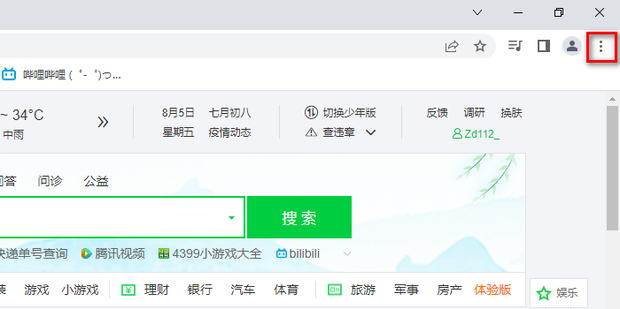
4. Klicken Sie auf [Einstellungen], um die Einstellungsseite zu öffnen.
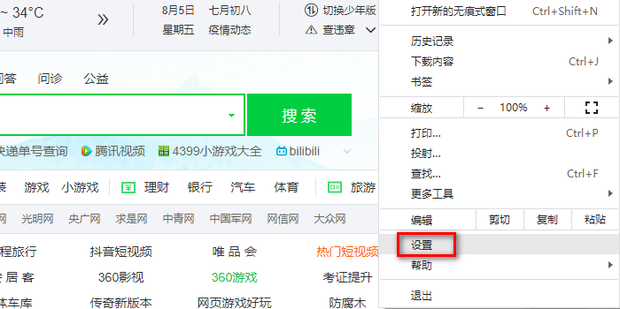
5. Klicken Sie auf [Beim Start].
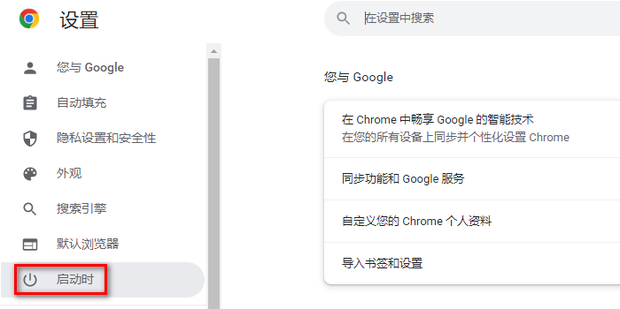
6. Wie im Bild gezeigt, [Öffnen Sie eine bestimmte Webseite oder eine Gruppe von Webseiten] ist hier die URL von 360 Navigation.
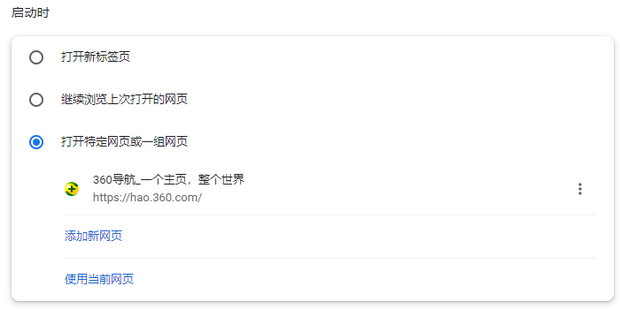
7. Klicken Sie auf die drei Punkte auf der rechten Seite der 360-Navigation.

8. Klicken Sie auf [Entfernen].

9. Nach dem Entfernen ist standardmäßig [Neuen Tab öffnen] ausgewählt.
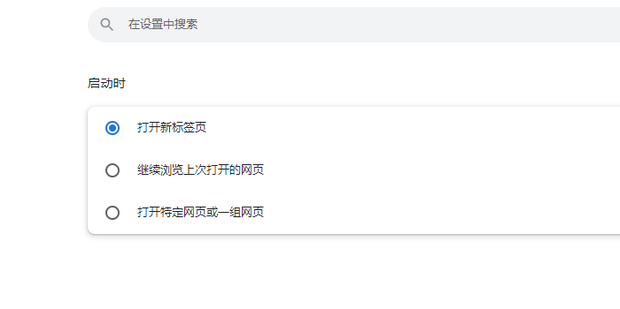
10. Öffnen Sie Google Chrome erneut und die Google-Suche wird geöffnet, was die Standardeinstellung von Google Chrome ist.
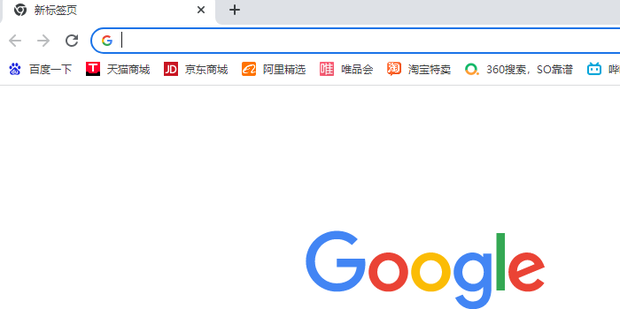
Das obige ist der detaillierte Inhalt vonSo richten Sie das automatische Ausfüllen von Passwörtern für Google Chrome ein. So richten Sie das automatische Ausfüllen von Passwörtern für Chrome ein. Für weitere Informationen folgen Sie bitte anderen verwandten Artikeln auf der PHP chinesischen Website!
In Verbindung stehende Artikel
Mehr sehen- So zeigen Sie versteckte Spiele auf Steam an
- Wie verwende ich geeignete Software, um DLL-Dateien auf einem Win10-Computer zu öffnen?
- So legen Sie das gespeicherte Kontokennwort fest und zeigen das gespeicherte Benutzerkontokennwort im 360-Browser an
- So markieren Sie mit CAD alle Maße mit einem Klick
- So brechen Sie den automatischen Randsprung des IE ab

